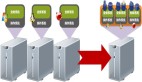本节和大家分享一下如何安装独立服务器SVNServer,看完本文你肯定有不少收获,希望本文能教会你更多东西。
环境
OS:WindowsXPSP2
Web:Apache2.2.6
SVN:svn-win32-1.4.6
一、准备工作
1、获取Subversion服务器程序
到官方网站(http://subversion.tigris.org/)下载***的服务器安装程序。目前***的是1.4.6版本,具体下载地址在:http://subversion.tigris.org/servlets/ProjectDocumentList?folderID=8100&expandFolder=8100&folderID=91,注意找forapache2.2.x版本的。
2、获取TortoiseSVN客户端程序
从官方网站http://tortoisesvn.net/downloads获取***的TortoiseSVN。TortoiseSVN是一个客户端程序,用来与subvers服务器端通讯。Subversion自带一个客户端程序svn.exe,但TortoiseSVN更好操作,提高效率。
二、安装服务器端和客户端
首先安装Apache2.2.6,具体安装方法大家参考相关资料,或者参看我写的《Windows下安装Apache2.2.x》。
其次安装Subversion(以下简称SVN)的服务器端和客户端。下载下来的服务器端是个zip压缩包,直接解压缩即可,比如我解压到E:\subversion。客户端安装文件是个exe可执行文件,直接运行按提示安装即可,客户端安装完成后提示重启。
三、建立版本库(Repository)
运行Subversion服务器需要首先要建立一个版本库(Repository)。版本库可以看作是服务器上集中存放和管理数据的地方。
开始建立版本库。首先建立e:\svn空文件夹作为所有版本库的根目录。然后,进入命令行并切换到subversion的bin目录。输入如下命令:svnadmincreateE:\svn\repos1
此命令在E:\svn下建立一个版本库repos1。repos1下面会自动生成一些文件夹和文件。
我们也可以使用TortoiseSVN图形化的完成这一步:
先建立空目录E:\svn\repos1,注意一定是要空的。然后在repos1文件夹上“右键->TortoiseSVN->CreateRepositoryhere...”,然后可以选择版本库模式,这里使用默认的FSFS即可,然后就创建了一系列文件夹和文件,同命令行建立的一样。
四、运行独立服务器
此时subversion服务器服务还没有开始,只是通过它的命令建立了版本库。继续在刚才的命令窗口输入:
svnserve.exe--daemonsvnserve将会在端口3690等待请求,--daemon(两个短横线)选项告诉svnserve以守护进程方式运行,这样在手动终止之前不会退出。注意不要关闭命令行窗口,关闭窗口会把svnserve停止。为了验证svnserve正常工作,使用TortoiseSVN->Repo-browser来查看版本库。在弹出的URL对话框中输入:svn://localhost/svn/repos1点OK按钮后就可以看见repos1版本库的目录树结构了,只不过这时repos1是个空库。你也可以使用--root选项设置根位置来限制服务器的访问目录,从而增加安全性和节约输入svnserveURL的时间:svnserve.exe--daemon--rootdrive:\path\to\repository,以前面的测试作为例,svnserve将会运行为:svnserve.exe--daemon--roote:\svn,然后TortoiseSVN中的版本库浏览器URL缩减为:svn://localhost/repos1。
【编辑推荐】
- Subversion插件使用和CVS如何迁移到Subversion问题跟踪报道
- Subversion Pre-Commit-Hook Template未明安全漏洞
- CentOS系统中安装subversion并使用svn+ssh访问
- 如何结合使用Subversion和Eclipse
- Subversion和TortoiseSVN如何在Windows下进行构建SVN版本控制